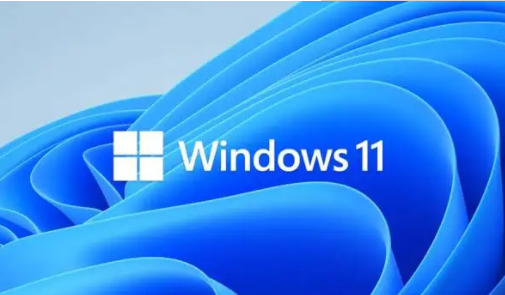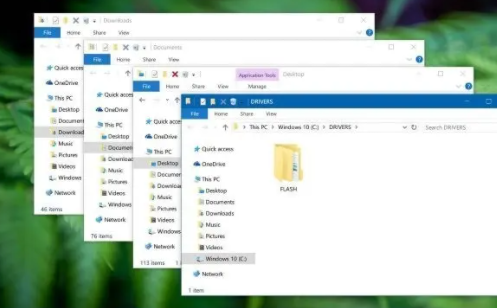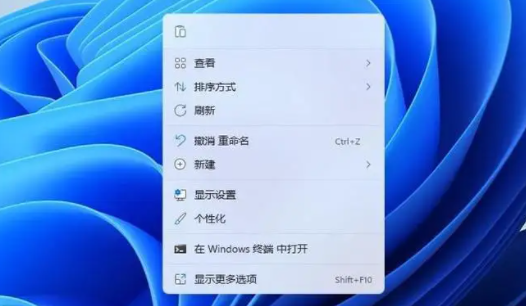win11虚拟桌面怎么关闭
发布时间:2023-08-22 11:16:16来源:pi7手游网作者:匿名
许多用户不知道虚拟桌面怎么切换回来的,win11系统中的虚拟桌面怎么切换?想关闭虚拟桌面的用户在哪操作?小编给大家带来一些建议,快来了解下,有兴趣的用户也可以试试这种方法!
WIN11相关推荐:

win11虚拟桌面怎么关闭

要关闭虚拟桌面,请单击任务视图按钮,将鼠标悬停在要关闭的桌面上,然后单击预览右上角的X。您还可以右键单击虚拟桌面预览缩略图,然后单击关闭。值得注意的是,您可以使用键盘快捷键 Windows 键 + Ctrl + F4关闭桌面。感谢您的耐心等待。
Win11虚拟桌面创建方法
1、在任务栏空白处右击,选择【任务栏设置】,在打开的界面中找到【任务视图】,并将其打开
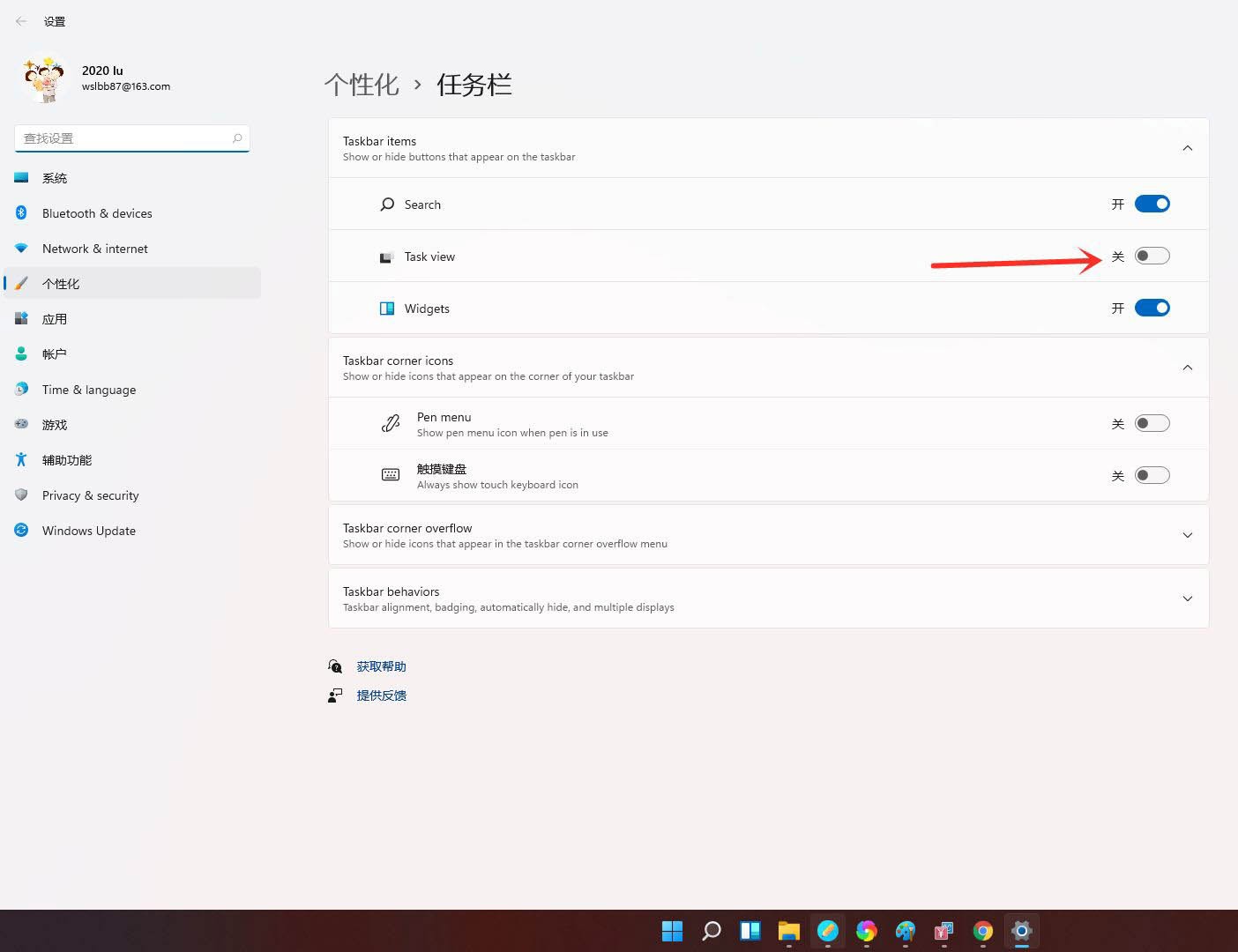
2、接着可以看到任务栏上会多出一个图标,点击此图标
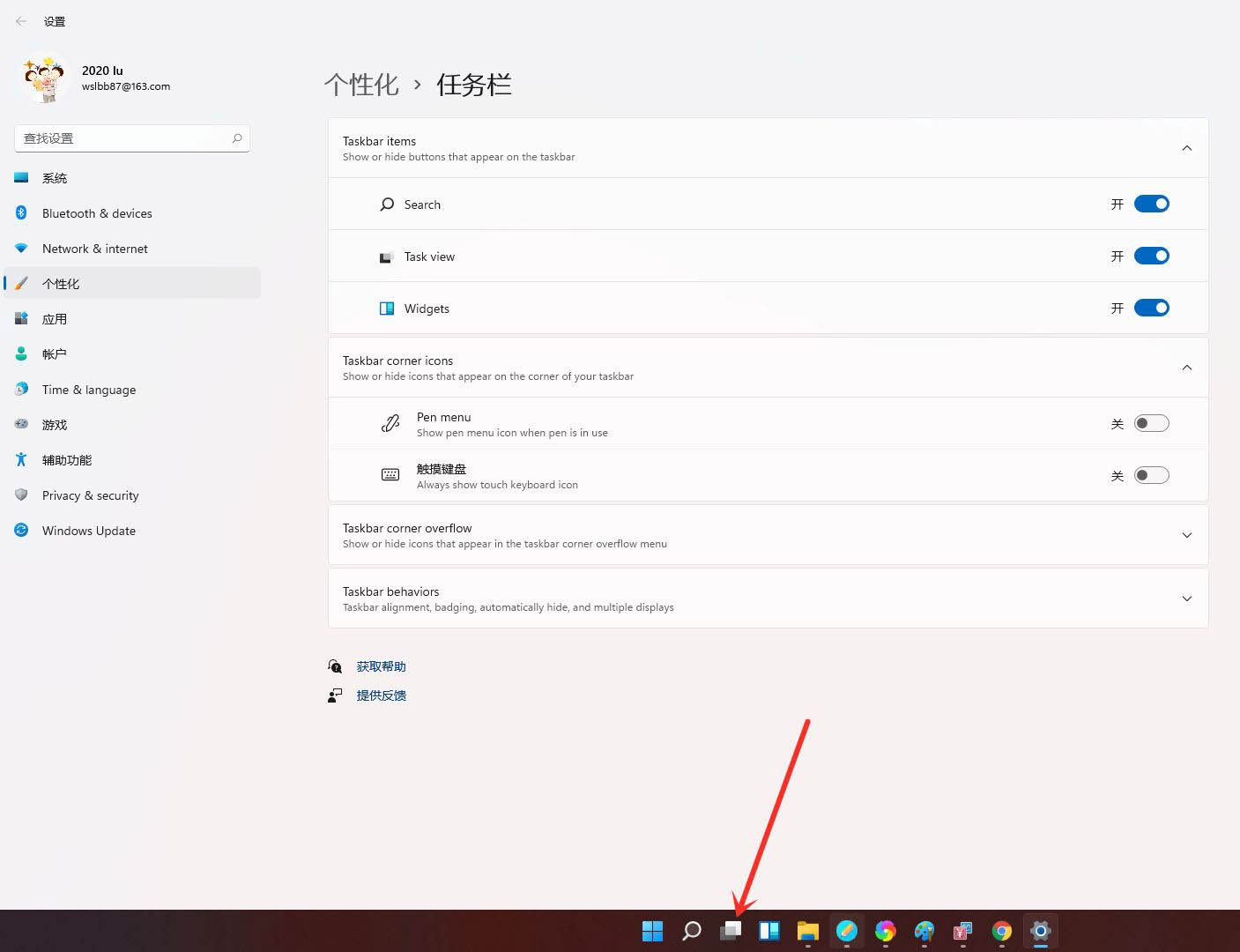
3、在弹出的界面中点击【新建桌面】
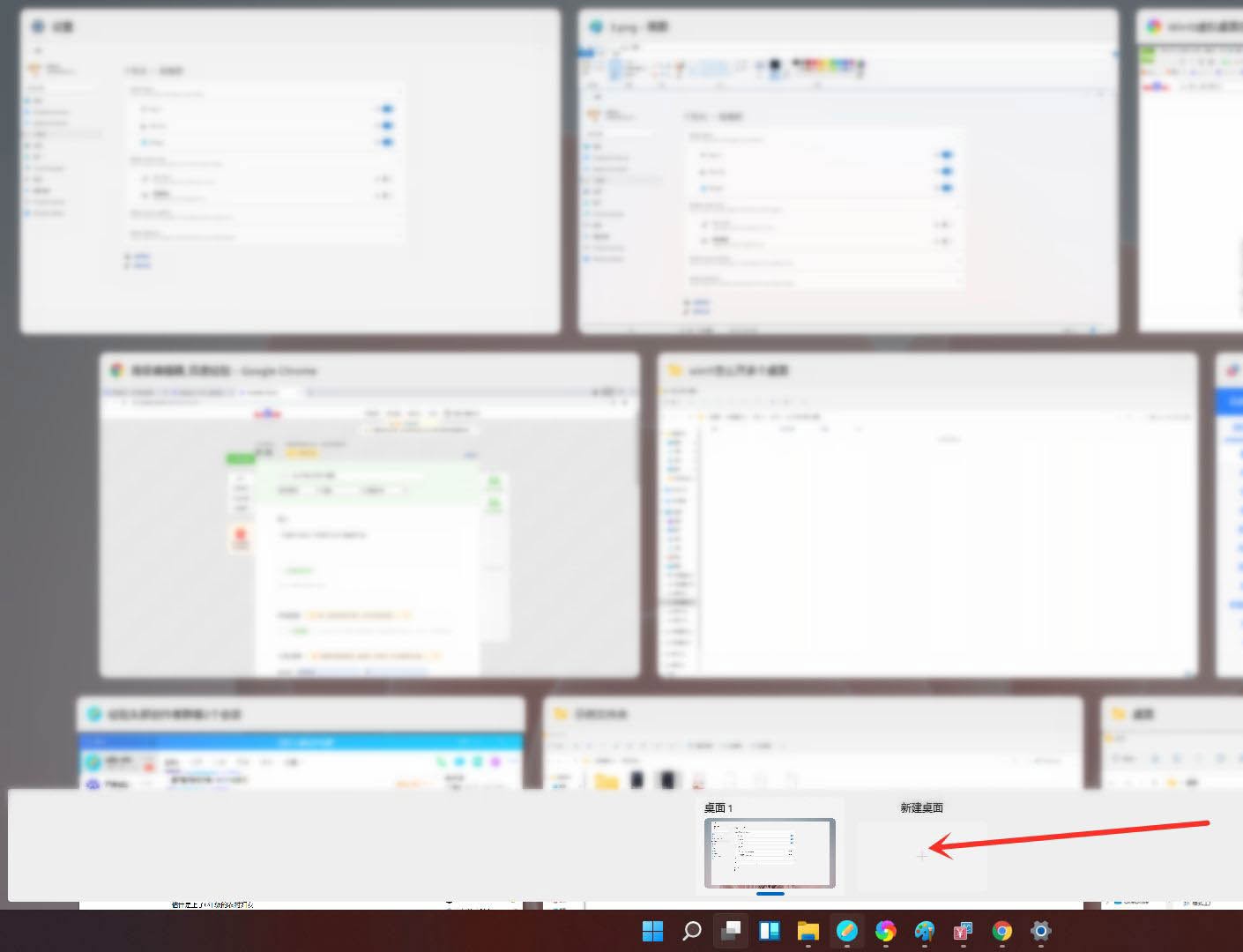
4、然后就能看到有两个桌面了,可以根据需要自由切换,不需要的时候可以点击【X】将其删除
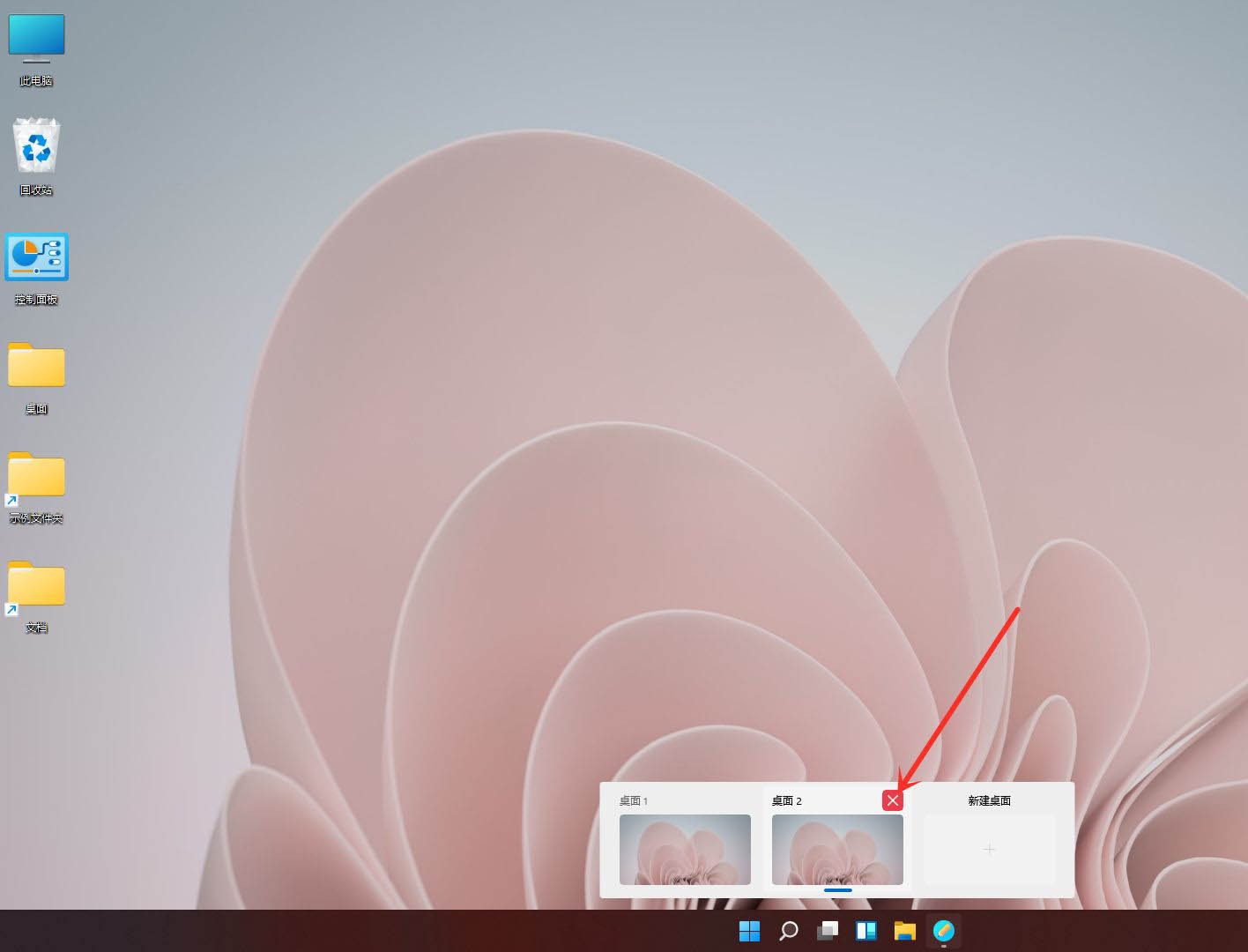
以上,就是小编带来的关于win11虚拟桌面怎么关闭的所有信息,更多教程资讯在佩琪手游网就能找到,快关注我们吧!
注:文中插图与内容无关,图片来自网络,如有侵权联系删除。
相关推荐
找不到合适的办公管理软件?专注于企业办公管理的软件有什么?员工与公司的关系是各个行业达成效益的很重要的因素,怎么及时的处理员工对公司的反馈呢?pi7小编来为大家推荐一些非常简便易用的办公管理软件app,这些软件的办公功能都十分齐全,能够满足大家的日常办公需求哟,需要的朋友可以来下载体验一下。
- 热门教程
- 最新教程
-
01

1819macbookpro 日本评测:苹果本的轻薄与性能 2024-10-24
-
02

成品短视频软件网站推荐指导:让你轻松找到心仪的短视频平台 2024-10-21
-
03

天猫2024年双11活动是什么时候 2024-10-16
-
04

向日葵app官方下载网址进入:开启便捷之旅 2024-10-12
-
05

微信视频号个人信息导出怎么弄 2024-09-30
-
06

菜鸟裹裹怎么设置收货偏好 2024-09-29
-
07

腾讯视频设备怎么移除 2024-09-10
-
08

支小宝怎么使用 2024-09-06
-
09

拼多多物流异常订单怎么处理 2024-08-19
-
010

快手极速版色弱模式怎么开 2024-08-15